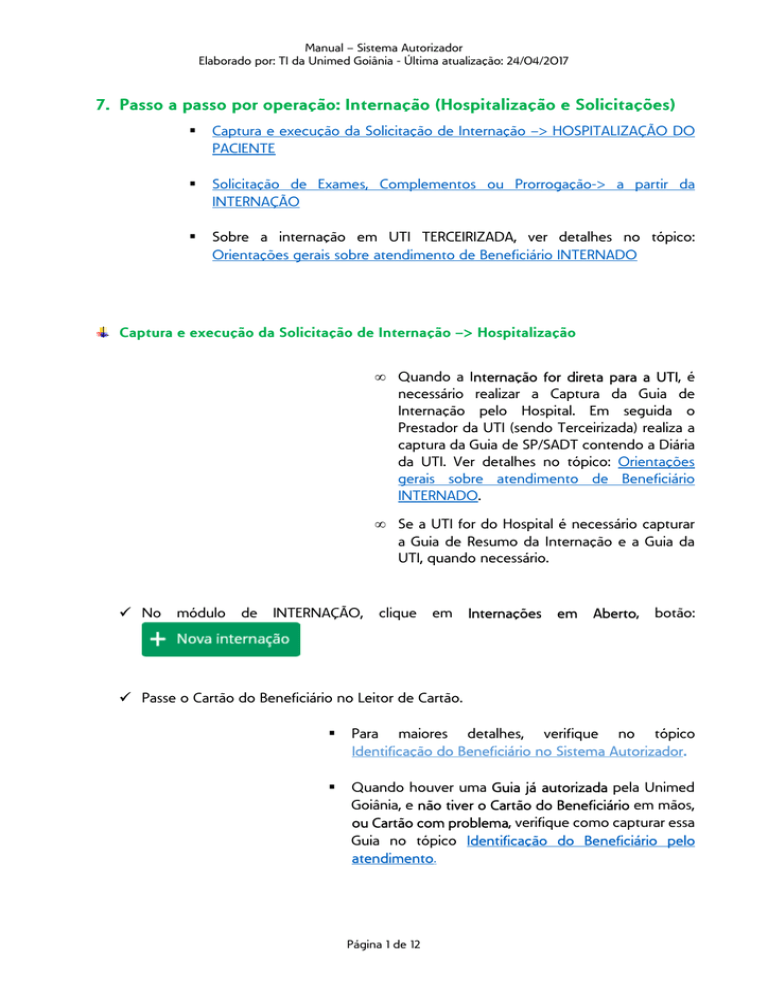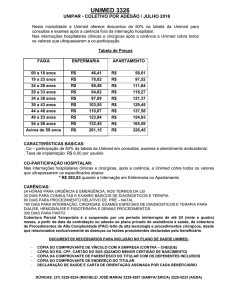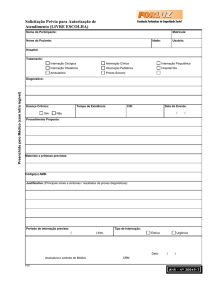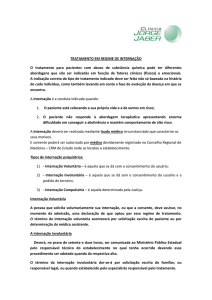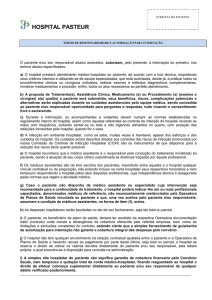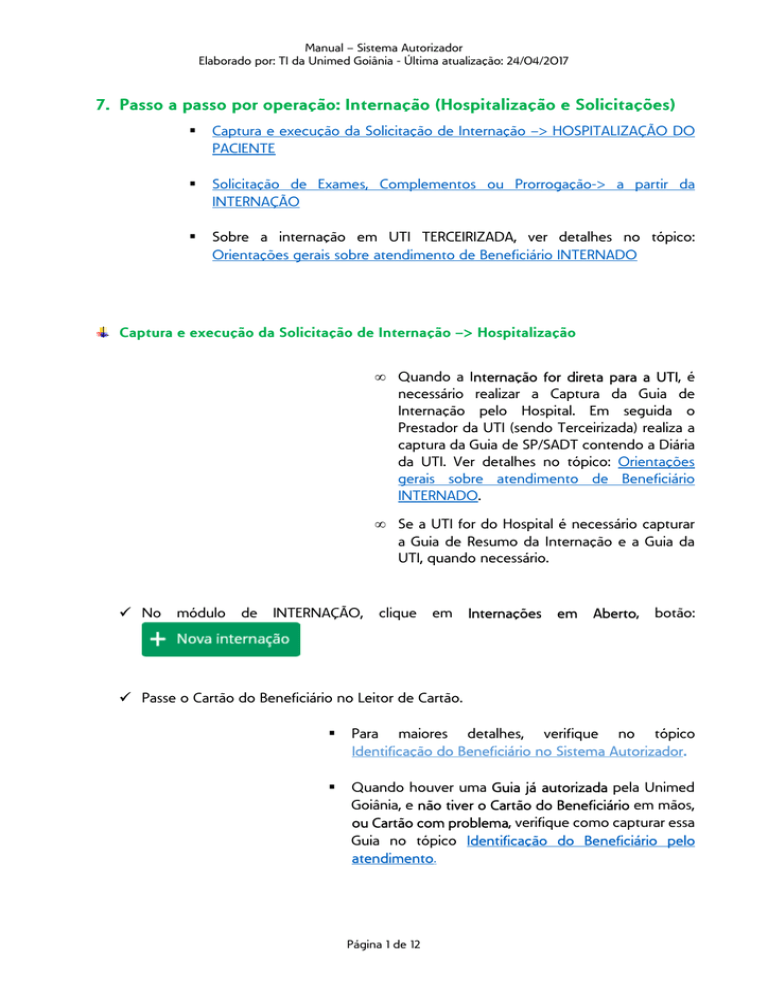
Manual – Sistema Autorizador
Elaborado por: TI da Unimed Goiânia - Última atualização: 24/04/2017
7. Passo a passo por operação: Internação (Hospitalização e Solicitações)
Captura e execução da Solicitação de Internação –> HOSPITALIZAÇÃO DO
PACIENTE
Solicitação de Exames, Complementos ou Prorrogação-> a partir da
INTERNAÇÃO
Sobre a internação em UTI TERCEIRIZADA, ver detalhes no tópico:
Orientações gerais sobre atendimento de Beneficiário INTERNADO
Captura e execução da Solicitação de Internação –> Hospitalização
No
módulo
de
INTERNAÇÃO,
•
Quando a Internação for direta para a UTI, é
necessário realizar a Captura da Guia de
Internação pelo Hospital. Em seguida o
Prestador da UTI (sendo Terceirizada) realiza a
captura da Guia de SP/SADT contendo a Diária
da UTI. Ver detalhes no tópico: Orientações
gerais sobre atendimento de Beneficiário
INTERNADO.
•
Se a UTI for do Hospital é necessário capturar
a Guia de Resumo da Internação e a Guia da
UTI, quando necessário.
clique
em
Internações
em
Aberto,
botão:
Passe o Cartão do Beneficiário no Leitor de Cartão.
Para maiores detalhes, verifique no tópico
Identificação do Beneficiário no Sistema Autorizador.
Quando houver uma Guia já autorizada pela Unimed
Goiânia, e não tiver o Cartão do Beneficiário em mãos,
ou Cartão com problema, verifique como capturar essa
Guia no tópico Identificação do Beneficiário pelo
atendimento.
Página 1 de 12
Manual – Sistema Autorizador
Elaborado por: TI da Unimed Goiânia - Última atualização: 24/04/2017
Figura – Tela Passe o Cartão no Leitor de Cartão
O Sistema apresenta as Guias registradas para o Beneficiário que ainda não foram
executadas, na tela de Internações Disponíveis para o Beneficiário.
Em Localizar Guia é possível filtrar pelo Número da Guia ou Senha, caso tenha
em mãos.
Em Nº Guia, possui link no número da Guia que abre detalhes da Guia, para que
o Prestador identifique qual atendimento deve ser prestado.
A Guia pode apresentar uma das seguintes Situações:
o Somente Guias com Situação AUTORIZADO podem ser capturadas.
o Situação EM ESTUDO (deve aguardar Auditoria da Unimed Goiânia).
o Situação NEGADO (Beneficiário deve contatar Unimed para informações).
Página 2 de 12
Manual – Sistema Autorizador
Elaborado por: TI da Unimed Goiânia - Última atualização: 24/04/2017
Figura – Tela de Internações Disponíveis para o Beneficiário
Após a identificação da Guia, clique sobre o número da Guia para visualizar os detalhes
e confirmar a captura da Guia.
o Data de Entrada: informe a data e a hora que a internação teve início. Obs.: Não
é permitido informar uma data menor que a data atual, apenas a hora pode ser
menor que a hora atual.
o As ações disponíveis nesta tela são:
CONFIRMAR E VOLTAR –> A Guia é capturada e disponibilizada na tela de
Internações em ABERTO. Porém, volta para a tela: Internações Disponíveis para
o Beneficiário.
CONFIRMAR -> A Guia é capturada e disponibilizada na tela Internações EM
ABERTO.
VOLTAR –> apenas volta para a tela: Internações Disponíveis para o Beneficiário.
Página 3 de 12
Manual – Sistema Autorizador
Elaborado por: TI da Unimed Goiânia - Última atualização: 24/04/2017
Figura – tela Detalhes da Guia disponível para captura
Caso o Sistema apresente o Procedimento/Item sombreado na cor rosa/vermelha.
Posicione o mouse sobre o Procedimento, para que seja mostrado o motivo.
Os procedimentos são listados, sendo possível Capturar a Guia, porém,
no Local de Atendimento deve ter algum Contratado credenciado para
realização do Procedimento.
Ao CONFIRMAR a captura da Guia, o Sistema disponibiliza a Guia na tela de Internações
em ABERTO.
Data de Atendimento – apresenta a data e a hora (sysdate) em que a
Guia foi capturada. Obs.: Ou seja, não é a Data de Entrada informada na
tela de Captura.
Página 4 de 12
Manual – Sistema Autorizador
Elaborado por: TI da Unimed Goiânia - Última atualização: 24/04/2017
Através do ícone
SOLICITAR, registrar todas solicitações de exames,
procedimentos, complementos ou prorrogações da internação que
requerem autorização prévia da Unimed. Os detalhes estão descritos no
tópico:
Solicitação de Exames, Complementos ou Prorrogação-> a partir da
INTERNAÇÃO
Figura – tela de Internações em aberto
Ao clicar sobre o número da Guia, o sistema abre os dados da Guia de Resumo de
Internação.
o Data/hora da internação – confirme a data e a hora do início da internação e
clique em GRAVAR.
Obs.: Os procedimentos que forem executados pelo Hospital e os Honorários são
listados nesta tela de Resumo de Internação.
Figura – tela da Guia de Resumo de Internação
Página 5 de 12
Manual – Sistema Autorizador
Elaborado por: TI da Unimed Goiânia - Última atualização: 24/04/2017
Finalize a Guia, quando o paciente tiver alta hospitalar, registrando os seguintes dados
da desospitalização:
o Tipo de Faturamento
o Data/hora da internação – informe a data e a hora do início da internação.
o Data/hora saída da internação – informe a data e a hora do fim da internação.
o Motivo de encerramento da internação
o Qtde – preencher a quantidade realizada para itens.
Obs.: Apresentar a cobrança da conta através do sistema WSD/TISS.
Ao clicar no botão GRAVAR E FINALIZAR o Sistema registra a desospitalização (alta) do
paciente e disponibiliza a Guia na tela de Internações FINALIZADAS.
O Sistema possibilita a impressão da Guia de RESUMO DE INTERNAÇÃO no padrão TISS.
Porém, a cobrança da conta acontecerá pelo sistema WSD/TISS.
o Verifique detalhes no tópico: Impressão de documentos na EXECUÇÃO – Guia
TISS
Página 6 de 12
Manual – Sistema Autorizador
Elaborado por: TI da Unimed Goiânia - Última atualização: 24/04/2017
Solicitação de Exames, Complementos ou Prorrogação-> a partir da INTERNAÇÃO
Registrar
solicitação
somente
para
os
procedimentos que requerem autorização prévia
da Unimed Goiânia para realização.
Para solicitação de Prorrogação da INTERNAÇÃO,
é necessário ter em mãos o Número do Protocolo
da Regulação Médica fornecido pelo Serviço de
Regulação Médica Unimed, nas situações exigidas
pela Unimed Goiânia.
As solicitações registradas, podem ser visualizadas
e até canceladas, através da tela de Internações em
Aberto, ícone
Solicitações.
Acompanhamento das
A reimpressão está disponível através da opção:
Tela de Internações em Aberto, ícone
SOLICITAÇÃO (link:
Clique aqui para re-imprimir
guias de solicitações anteriores).
Para envio de documentos (anexos) à Auditoria da
Unimed Goiânia, verifique detalhes no tópico:
Envio de Documentos para Auditoria da Solicitação
A sala de CHAT é aberta pela Unimed Goiânia, para
solicitação de relatório médico, laudo de exames
ou outras informações necessárias para Auditoria
da solicitação. Ver detalhes no tópico:
Comunicação com a Unimed Goiânia através do
CHAT
Página 7 de 12
Manual – Sistema Autorizador
Elaborado por: TI da Unimed Goiânia - Última atualização: 24/04/2017
Toda Solicitação de exames, procedimentos ou prorrogação durante a Internação do
paciente devem ser registradas no sistema através do ícone
SOLICITAR disponível
a partir da Guia da Internação capturada na tela de Internações EM ABERTO.
Figura – tela de Internações em aberto
Selecione o Tipo de Solicitação: Exames ou Prorrogações, clicando na imagem
correspondente. O detalhamento sobre o preenchimento do formulário (tela) está
descrito nos tópicos: Tela de Solicitação de EXAMES e Tela de Solicitação de Prorrogação
da Internação.
o Utilize a opção de EXAMES para:
Solicitação de procedimentos ou itens assistenciais em pacientes
internados, que requer autorização prévia da Unimed, se realizado por
serviço terceirizado.
Toda solicitação de alteração da acomodação do quarto para UTI, sendo
este serviço de UTI “terceirizado”.
A Guia fica disponível para Captura e Execução pelo Prestador “terceiro”.
o Utilize a opção de PRORROGAÇÃO para:
Solicitação de prorrogação de internação e de novos procedimentos, que
requerem autorização prévia da Unimed, e se realizado pelo próprio
Hospital ou seu corpo clínico.
Página 8 de 12
Manual – Sistema Autorizador
Elaborado por: TI da Unimed Goiânia - Última atualização: 24/04/2017
Figura – tela Selecione o Tipo de Solicitação a partir da Internação
As solicitações registradas a partir da Guia de Internação, podem ser visualizadas e até
canceladas, através da tela de Acompanhamento das Solicitações, ícone
binóculo.
Ver detalhes no tópico: Passo a passo por operação: Acompanhamento e/ou
Cancelamento de Solicitações registradas para Beneficiário.
As Guias solicitadas podem ser reimpressas através do link “ Clique aqui para reimprimir guias de solicitações anteriores.” desta tela Selecione o tipo de solicitação.
Todas as opções de impressão estão descritas no Impressão da Solicitação.
Página 9 de 12
Manual – Sistema Autorizador
Elaborado por: TI da Unimed Goiânia - Última atualização: 24/04/2017
Tela de Solicitação de Prorrogação da Internação ou Complementação do
Tratamento
Ver Orientações gerais sobre atendimento de
Beneficiário INTERNADO
Figura - Tela de Solicitação de Prorrogação da Internação ou Complementação do Tratamento
Os campos de preenchimento obrigatório estão sinalizados com um asterisco.
Alguns campos e funcionalidades da tela de Solicitação de Prorrogação são comuns
com a tela de Solicitação de Internação, portanto, não serão descritos a seguir. Ver
detalhes no tópico: Tela de Solicitação de INTERNAÇÃO
Alguns campos são preenchidos com base na Solicitação de Internação, porém, é
possível alterar o conteúdo na Solicitação, tais como:
o Em Dados do Profissional Solicitante informar os dados do Profissional que
prescreveu a solicitação para o paciente.
o Nº Protocolo Regulação – informe o número fornecido pelo Serviço de
Regulação Médica Unimed, nas situações exigidas pela Unimed Goiânia.
Exemplo: Prorrogação da Internação em UTI ou mudança de acomodação para
UTI.
Página 10 de 12
Manual – Sistema Autorizador
Elaborado por: TI da Unimed Goiânia - Última atualização: 24/04/2017
o Tipo de Acomodação Solicitada – selecione a acomodação conforme plano do
beneficiário, se Apartamento ou Enfermaria.
o Indicação Clínica
o Observação/Justificativa
Ao finalizar o cadastro da Solicitação, o Sistema apresenta as Guias geradas, na tela Lista
de Guias de Solicitação do Atendimento.
o O botão Imprimir selecionadas: gera a Guia de Solicitação de Prorrogação de
Internação ou Complementação do Tratamento.
As solicitações registradas a partir da Guia de Internação, podem ser visualizadas e até
canceladas, através da tela de Acompanhamento das Solicitações, ícone
binóculo.
Ver detalhes no tópico: Passo a passo por operação: Acompanhamento e/ou
Cancelamento de Solicitações registradas para Beneficiário.
pela Unimed
Obs.: Quando o Procedimento for AUTORIZADO
Goiânia, o Procedimento é incluso automaticamente na Guia de Resumo de
Internação.
As Guias solicitadas, podem ser reimpressas, através do link “ Clique aqui para reimprimir guias de solicitações anteriores.” desta tela Selecione o tipo de solicitação.
Porém, todas as opções de impressão estão descritas no Impressão da Solicitação.
Página 11 de 12
Manual – Sistema Autorizador
Elaborado por: TI da Unimed Goiânia - Última atualização: 24/04/2017
Orientações gerais sobre atendimento a Beneficiário INTERNADO
Quando o paciente for internado na UTI TERCEIRIZADA, após a captura da Guia de
Internação pelo Hospital (Local da Internação), o Prestador da UTI (com o seu próprio Login),
também deve capturar a Guia de SP/SADT referente ao atendimento que será realizado
pela UTI.
o A Guia de SP/SADT do paciente internado fica na tela de Exames EM ABERTO.
o Toda solicitação gerada enquanto o paciente estiver na UTI, deve ser registrada
através da Guia de SP/SADT da UTI.
o A Prorrogação da diária da UTI, também deve ser registrada através da Guia de
SP/SADT da UTI.
o Quando o paciente trocar de Acomodação e for para o quarto (apartamento ou
enfermaria) ou tiver alta hospitalar, finalizar as Guias de SP/SADT da UTI.
Toda solicitação de SP/SADT gerada a partir da Internação (registrada pelo Hospital ou
pela UTI) deve ser capturada e executada pelo Prestador executante, através do menu
Exames / Exames em Aberto.
o Obs.: Quando capturada pelo próprio Hospital (Local de Internação), o sistema
inclui automaticamente os itens na Guia de Resumo de Internação.
Página 12 de 12